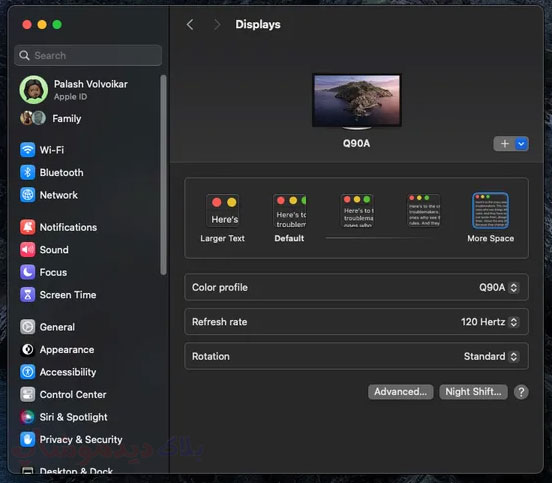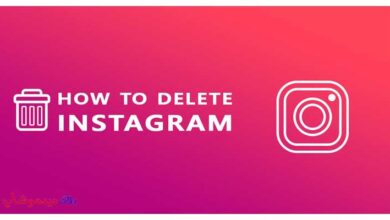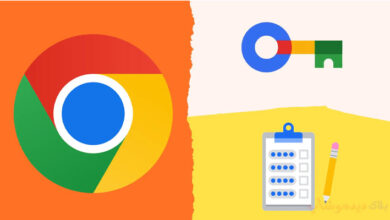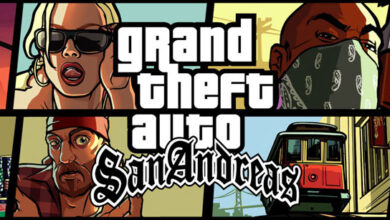استفاده از لپتاپ با درب بسته

اگرچه استفاده از لپتاپ با درب بسته راه خوبی برای استفاده حداکثری از آن است، اما باید به چند نکته توجه داشت. اگر مرتباً از لپتاپ یا مکبوک خود با درب بسته استفاده میکنید، بهتر است یک هاب یا داک USB داشته باشید تا مجبور نباشید هر بار که لپتاپ خود را وصل میکنید، همه لوازم جانبی را به برق وصل کنید.
علاوه بر این، استفاده از لپ تاپ با درب بسته ممکن است باعث گرم شدن بیشتر آن شود. مراقب دما باشید و مطمئن شوید که لپ تاپ شما به درستی با فضای کافی برای گردش هوا مناسب قرار دارد. اگر استفاده طولانیمدت از لپتاپها طول بکشد، ممکن است با درب باز بهتر باشند.
نحوه بستن لپ تاپ و استفاده از مانیتور
آیا می خواهید لپ تاپ خود را به دسکتاپ تبدیل کنید؟ در اینجا نحوه انجام این کار در ویندوز و macOS آمده است.
لپ تاپ ها برای کار در حین حرکت عالی هستند، اما اگر دوست دارید روی میز کار کنید، می خواهید از یک صفحه نمایش بزرگتر استفاده کنید. داشتن یک میز کار که در آن بتوانید لپ تاپ خود را در آن قرار دهید و با مانیتور، صفحه کلید و ماوس کار کنید، برای بهره وری عالی است.
داشتن یک لپ تاپ یا مک بوک که می تواند به سرعت به دسکتاپ تبدیل شود نیازی به تلاش زیادی ندارد. آیا می خواهید درب لپ تاپ خود را ببندید و به جای آن از مانیتور استفاده کنید؟ برای اینکه لپ تاپ خود را به خوبی اجرا کنید، باید چند مرحله را دنبال کنید.
برای شروع، به یک مانیتور، صفحه کلید و ماوس نیاز دارید. همچنین به کابلی نیاز دارید که از اتصال بین خروجی نمایشگر لپتاپ و مانیتور پشتیبانی کند. اگر پورتهای لپتاپ شما کافی نیست، یا اگر میخواهید یک پایه اتصال تمیزتر داشته باشید، ممکن است بخواهید یک هاب یا داک USB برای راهاندازی خود تهیه کنید. برای کمک به شما در تنظیم میز کار، ما این راهنما را در مورد نحوه بستن لپ تاپ و استفاده از مانیتور گردآوری کرده ایم.
نحوه بستن لپ تاپ ویندوزی و استفاده از مانیتور
لپ تاپ های ویندوزی دارای تنظیماتی هستند که اگر می خواهید با درب بسته از آنها استفاده کنید، باید آنها را تغییر دهید. این مراحل را دنبال کنید تا درب لپ تاپ ویندوزی خود را ببندید و از مانیتور استفاده کنید.
1. با جستجوی آن در جستجوی ویندوز، کنترل پنل را باز کنید. به مسیر Hardware and Sound > Power Options بروید و روی chose what closing the lid does بستن درب انجام می دهد در پنجره سمت چپ کلیک کنید. همچنین می توانید این گزینه را مستقیماً در جستجوی ویندوز جستجو کنید تا تنظیمات را مستقیماً باز کنید.
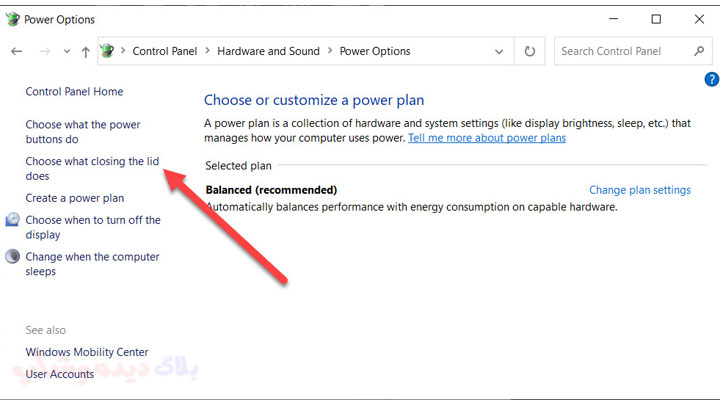
2. روی منوهای کشویی کنار When I close the lid، در قسمت On battery and Plugged کلیک کنید. لپ تاپ های ویندوزی وقتی درب بسته است وارد حالت خواب می شوند، مگر اینکه این تنظیمات را تغییر دهید.
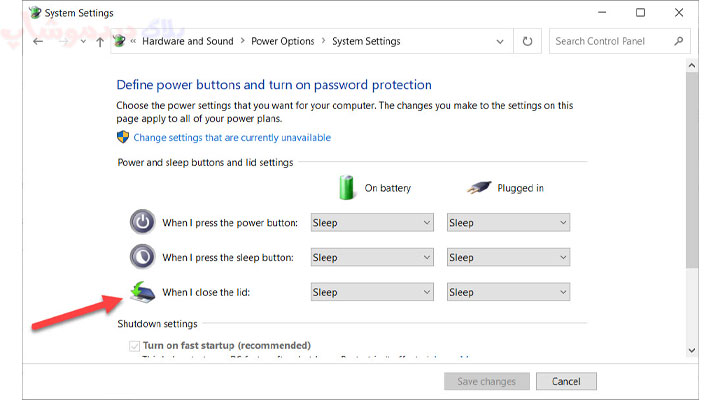
3. روی ذخیره تغییرات کلیک کنید تا تنظیمات درب جدید اعمال شود.
4. صفحه کلید و ماوس خارجی خود را به پورت های سمت راست لپ تاپ یا هاب یا داک USB متصل کنید. بسته به سخت افزار خود، همچنین می توانید صفحه کلید و ماوس بی سیم را با وصل کردن دانگل USB یا تنظیم آنها در تنظیمات بلوتوث متصل کنید.
5. مانیتور خارجی خود را به پورت خروجی نمایشگر صحیح لپ تاپ متصل وصل کنید.
6. درب را ببندید و با صفحه کلید و ماوس خود از مانیتور استفاده کنید.
7. اگر وضوح، نرخ تازهسازی، یا مقیاس صفحه نمایش شما پس از بستن درب نمایشگر شما خاموش میشود، برای تنظیم آنها به تنظیمات > سیستم > نمایشگر بروید. برخی از تنظیمات ممکن است در زیر صفحه نمایش پیشرفته باشد.
نحوه بستن مک بوک و استفاده از مانیتور
رفتار نمایش در MacOS کمی متفاوت از عملکرد ویندوز است. لازم نیست تنظیمات درب خود را تغییر دهید. با این حال، باید مک بوک خود را به برق وصل کنید، در غیر این صورت احتمالاً با بستن درب، وارد حالت خواب می شود.
1. آداپتور برق را به مک بوک خود وصل کنید.
2. صفحه کلید و ماوس خارجی خود را به پورت های سمت راست مک بوک یا هاب یا داک USB متصل متصل کنید. اگر صفحهکلید و ماوس بیسیم دارید، دانگل USB را وصل کنید یا دستگاهها را از طریق تنظیمات بلوتوث راهاندازی کنید.
3. نمایشگر خارجی خود را به پورت HDMI یا USB-C Thunderbolt (یا درگاه خروجی نمایشگر دیگر موجود) در مک بوک یا هاب یا داک USB متصل متصل کنید.
4. وقتی دسکتاپ مک بوک شما روی مانیتور خارجی ظاهر شد، درب آن را ببندید.
5. اگر مانیتور شما دسکتاپ macOS را نشان نمی دهد، مک خود را با فشار دادن یک کلید روی صفحه کلید و حرکت ماوس بیدار کنید.
6. اپل همچنین پیکربندی تنظیمات نمایشگر را پیشنهاد می کند. روی منوی Apple در گوشه سمت راست بالای صفحه کلیک کنید، System Settings (یا System Preferences) را انتخاب کنید و روی Displays کلیک کنید. در اینجا می توانید وضوح صفحه نمایش، نرخ تازه سازی و موارد دیگر را تنظیم کنید.